O ZeroCrypt ransomware
ZeroCrypt Ransomware jest typu ransomware wirusa, który szyfruje pliki przy użyciu algorytmów szyfrowania AES i RSA. Jeśli szkodnika ZeroCrypt infekuje komputer, prawdopodobnie otwarte spamu załącznik e-mail. Większość ransomware jest zasadniczo taki sam, szyfrować pliki i prosić o pieniądze. ZeroCrypt Ransomware jest nie wyjątek. Po zakończeniu procesu szyfrowania, ofiara znajdzie okupu z instrukcjami jak przywrócić pliki. ZeroCrypt Ransomware wymaga, że trzeba zapłacić 0,5 bitcoiny (około $300). Nie sugerujemy, że płacisz anythings. Hakerzy nie mają obowiązek dać klucz odszyfrowywania, jeśli płacisz. Są szanse, że nie będzie. Oczywiście już teraz swoje najlepsze jest usunąć ZeroCrypt Ransomware.
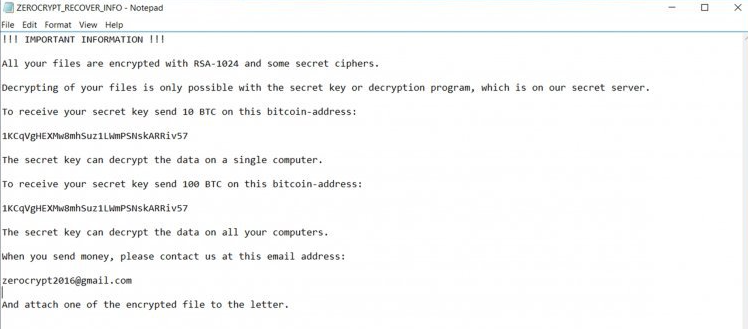
Ransomware ZeroCrypt sposoby smarowania
Najbardziej typowe sposób ransomware takich jak ZeroCrypt, które rozprzestrzenia się Ransomware jest spam emailem. Wiele osób są nadal nie uważać, gdy chodzi o otworzenie e-mail spam i może skończyć się z ransomware. Przed otwarciem e-mail spam, upewnij się, że jest to bezpieczne go otworzyć. Można to zrobić za pomocą godne zaufania wyszukiwarki patrzeć w treści wiadomości e-mail. Może to zająć trochę czasu, ale jeśli nalegać na otworzenie spamowych, przynajmniej upewnić się, że jest to bezpieczne otworzyć. ZeroCrypt szkodnika może również rozprzestrzeniać się przy użyciu sieci peer-to-peer (potoki). Torrenty może mieć jakieś poważne wirusów na nich, więc nie sugerujemy, że można ich używać w ogóle. Upewnij się, że możesz utrzymywać twój rachmistrz kasa jeśli nie chcesz, aby w końcu utraty plików i konieczności usuwania ZeroCrypt Ransomware z komputera.
Sposób ZeroCrypt Ransomware czynności
Podczas ono zakaża twój rachmistrz, w ciągu kilku minut to będzie szyfrować pliki. ZeroCrypt Ransomware wykorzystuje algorytmy szyfrowania AES i RSA, który jest bardzo powszechne wśród ransomware. Po zakończeniu procesu szyfrowania, pojawią się okupu. W, ofiary będą informowani, że ich pliki zostały zaszyfrowane i jest jedynym sposobem, aby je odzyskać, jeśli mają klucz odszyfrowywania. I chcą za to zapłacić. Proszą o 300 dolarów do zapłacenia za pomocą Bitcoins. Znajdują się wszystkie instrukcje na temat jak uzyskać Bitcoins i sposobu dokonania płatności. Hakerzy również próby ciśnienia ofiary do płacenia przez powiedzenie, że klucz odszyfrowywania zostaną zniszczone po upływie 72 godzin, jeśli płatność nie jest dokonywana. Niestety istnieje obecnie nie sposób przywracania plików bez tego klucza odszyfrowywania. To znaczy, że trzeba zapłacić. Czujemy, że jest to konieczne poinformować, że w większości przypadków, twórców ransomware po prostu zignoruj ich ofiar po dokonaniu płatności. Co należy zrobić, to usunąć Ransomware ZeroCrypt bez litości.
Odinstalować ZeroCrypt Ransomware
Jeśli masz kopię zapasową, należy najpierw usunąć ZeroCrypt Ransomware i dopiero wtedy przywrócić pliki. Nie zalecamy usuwania Ransomware ręczne ZeroCrypt, jak jest to zbyt skomplikowane, zamiast tego należy użyć przed złośliwym oprogramowaniem, aby usunąć ZeroCrypt Ransomware.
Offers
Pobierz narzędzie do usuwaniato scan for ZeroCryptUse our recommended removal tool to scan for ZeroCrypt. Trial version of provides detection of computer threats like ZeroCrypt and assists in its removal for FREE. You can delete detected registry entries, files and processes yourself or purchase a full version.
More information about SpyWarrior and Uninstall Instructions. Please review SpyWarrior EULA and Privacy Policy. SpyWarrior scanner is free. If it detects a malware, purchase its full version to remove it.

WiperSoft zapoznać się ze szczegółami WiperSoft jest narzędziem zabezpieczeń, które zapewnia ochronę w czasie rzeczywistym przed potencjalnymi zagrożeniami. W dzisiejszych czasach wielu uży ...
Pobierz|Więcej


Jest MacKeeper wirus?MacKeeper nie jest wirusem, ani nie jest to oszustwo. Chociaż istnieją różne opinie na temat programu w Internecie, mnóstwo ludzi, którzy tak bardzo nienawidzą program nigd ...
Pobierz|Więcej


Choć twórcy MalwareBytes anty malware nie było w tym biznesie przez długi czas, oni się za to z ich entuzjastyczne podejście. Statystyka z takich witryn jak CNET pokazuje, że to narzędzie bezp ...
Pobierz|Więcej
Quick Menu
krok 1. Usunąć ZeroCrypt w trybie awaryjnym z obsługą sieci.
Usunąć ZeroCrypt z Windows 7/Windows Vista/Windows XP
- Kliknij przycisk Start i wybierz polecenie Zamknij.
- Wybierz opcję Uruchom ponownie, a następnie kliknij przycisk OK.


- Uruchomić, naciskając klawisz F8, gdy Twój komputer rozpoczyna ładowanie.
- W obszarze Zaawansowane opcje rozruchu wybierz polecenie Tryb awaryjny z obsługą sieci.


- Otwórz przeglądarkę i pobrać narzędzia anty malware.
- Użyj narzędzia usunąć ZeroCrypt
Usunąć ZeroCrypt z Windows 8 i Windows 10
- Na ekranie logowania systemu Windows naciśnij przycisk zasilania.
- Naciśnij i przytrzymaj klawisz Shift i wybierz opcję Uruchom ponownie.


- Przejdź do Troubleshoot → Advanced options → Start Settings.
- Wybierz Włącz tryb awaryjny lub tryb awaryjny z obsługą sieci w obszarze Ustawienia uruchamiania.


- Kliknij przycisk Uruchom ponownie.
- Otwórz przeglądarkę sieci web i pobrać usuwania złośliwego oprogramowania.
- Korzystanie z oprogramowania, aby usunąć ZeroCrypt
krok 2. Przywracanie plików za pomocą narzędzia Przywracanie systemu
Usunąć ZeroCrypt z Windows 7/Windows Vista/Windows XP
- Kliknij przycisk Start i wybierz polecenie Shutdown.
- Wybierz Uruchom ponownie i OK


- Kiedy Twój komputer zaczyna się ładowanie, naciskaj klawisz F8, aby otworzyć Zaawansowane opcje rozruchu
- Wybierz polecenie wiersza polecenia z listy.


- Wpisz cd restore i naciśnij Enter.


- Wpisz rstrui.exe, a następnie naciśnij klawisz Enter.


- W nowym oknie kliknij Dalej i wybierz punkt przywracania przed zakażeniem.


- Ponownie kliknij przycisk Dalej, a następnie kliknij przycisk tak, aby rozpocząć proces przywracania systemu.


Usunąć ZeroCrypt z Windows 8 i Windows 10
- Kliknij przycisk zasilania na ekranie logowania systemu Windows.
- Naciśnij i przytrzymaj klawisz Shift i kliknij przycisk Uruchom ponownie.


- Wybierz Rozwiązywanie problemów i przejdź do zaawansowane opcje.
- Wybierz wiersz polecenia i kliknij przycisk Uruchom ponownie.


- W wierszu polecenia wejście cd restore i naciśnij Enter.


- Wpisz rstrui.exe i ponownie naciśnij Enter.


- Kliknij przycisk Dalej w oknie Przywracanie systemu.


- Wybierz punkt przywracania przed zakażeniem.


- Kliknij przycisk Dalej, a następnie kliknij przycisk tak, aby przywrócić system.


